По сути, работа в безопасном режиме – это запуск ОС с ограниченными параметрами и функционалом. Так, например, Windows, загружается в таком режиме без запуска сетевых драйверов. Часто пользователи обращаются к этому варианту системной загрузки, если ОС работает некорректно в обычном режиме. Таким образом, можно попробовать исправить различные системные проблемы.
Некоторые программы в безопасном режиме могут по-прежнему работать полноценно. Тем не менее, производить установку или скачивание ПО настоятельно не рекомендую. Чаще всего подобная установка приводит к ещё более серьёзным проблемам с системой. Сегодня я хочу рассказать о том, что такое Безопасный режим и как можно войти в него через BIOS. Рассмотрим более подробно его функционал и возможности. См. также: как зайти в безопасный режим другими способами.
Что представляет собой безопасный режим?
Основное его назначение, как я упомянула выше, решение внутрисистемных проблем. А вот для повседневной работы, будь то редактирование документов, интернет-серфинг, скачивание и установка приложений, он не совсем пригоден. По сути, это режим упрощённой работы ОС с загрузкой лишь необходимых программных компонентов.
Запускать режим можно не только из меню BIOS. К примеру, если вы находитесь в системе и обнаружили ошибки в её работе, можно попробовать исправить их, перейдя в Безопасный режим при помощи командной строки. При этом не потребуется даже перезагрузка ОС.
А случается и так, что в системе возникли неполадки, и вход в неё, то есть нормальная загрузка, теперь невозможна. Лучшим и безопасным решением этой проблемы будет войти в Безопасный режим через BIOS. Предлагаю рассмотреть несколько простых способов, как можно это сделать.
Способы зайти в безопасный режим через BIOS
Используем горячие клавиши во время загрузки ПК
Это наиболее простой и распространённый вариант. Для начала нам потребуется перезапуск ПК, если он уже работал. Прежде чем начнётся загрузка ОС, то есть через несколько секунд после старта, нажимаем клавишу F8 либо сочетание клавиш Shift+F8. Перед нами появится меню с выбором варианта загрузки ОС (как показано на картинке ниже).

Выбираем подходящий вариант загрузки в Безопасном режиме
Помимо стандартного режима в списке будет предложен ряд вариантов загрузки в Безопасном режиме. Иной раз указанная комбинация клавиш не срабатывает. Это обусловлено тем, что в самой ОС данная функция отключена. В таком случае у пользователя может быть возможность активировать ее (но не всегда). При этом потребуется войти в систему обычным способом. Но опять же, если Безопасный режим потребовался из-за неработоспособности ОС при стандартной загрузке, сделать это никак не получится.
В остальных же случаях нужно выполнить следующие действия для активации сочетания Shift+F8:
- Находясь в системе, открываем службу выполнить (Win+R). В строке «Открыть» появившегося окна пишем cmd. Нажимаем ОК или Enter на клавиатуре для выполнения команды.
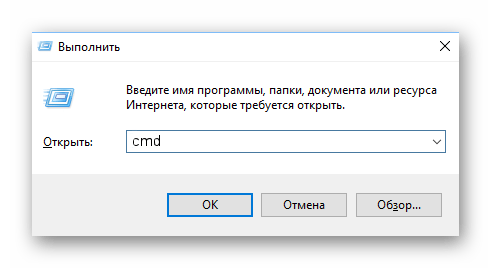
Открываем службу «Выполнить» и прописываем команду «cmd»
- Перед нами откроется окно командной строки. В нём прописываем такую строчку:
bcdedit /set {default} bootmenupolicy legacy
- Далее жмём Enter, чтобы выполнить системную команду. Если в дальнейшем потребуется откат сделанных изменений, можно прописать в командной строке такую строчку:
bcdedit /set default bootmenupolicy
Важно не забывать, что для некоторых версий системных плат BIOS не поддерживает работу с Безопасным режимом посредством сочетания Shift+F8. Справедливо отметить, что такие БИОСы сегодня встречаются весьма редко.
Используем загрузочный диск
Это более сложный вариант, однако и более надёжный. Чтобы произвести вход в Безопасный режим, нужно воспользоваться внешним накопителем данных, на котором записан образ/установщик ОС Windows. Вставляем флеш-накопитель или DVD-диск с системой после чего перезагружаем ПК.
В иных случаях после перезагрузки меню Мастера установки Windows вы можете не увидеть. Чтобы исправить это, потребуется перераспределить приоритеты загрузки. В БИОСе для этого необходимо будет найти пункт Boot Manager или раздел с похожим названием, где потребуется отыскать опцию «Hard Disk Boot Priority». В приоритетах нужно будет выбрать USB или дисковый привод в качестве первичного источника загрузки.
Итак, предположим, мы сделали всё верно, и перед нами появился установщик Windows. Рассмотрю пример с установщиком Windows 10/8.1:
- Сначала система предложит нам выбрать язык, а также настроить дату, время и часовой пояс. Настраиваем параметры и жмём «Далее».
- Мы попадаем в окно установки системы. Поскольку нам не требуется установка системы, нас интересует пункт «Восстановление» (левый нижний угол экрана).
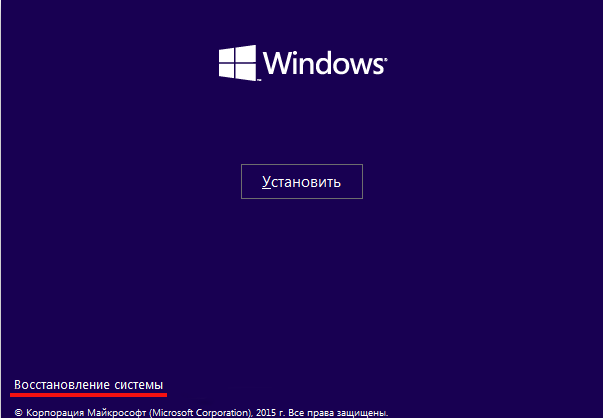
В установщике Windows выбираем «Восстановление системы»
- Далее мы попадаем в меню действий, где нас интересует «Диагностика».
- Теперь мы получим список из ещё нескольких функций. Нам нужна «Командная строка».
Выбираем пункт «Командная строка» и далее прописываем соответствующую команду
- В открытом окне командной строки необходимо прописать следующую команду и нажать Enter:
bcdedit / set globalsettings
Таким образом, мы запускаем вариант загрузки ОС в Безопасном режиме. Далее закрываем Командную строку и возвращаемся к меню с выбором Диагностики. Теперь вместо неё мы выбираем «Продолжить».
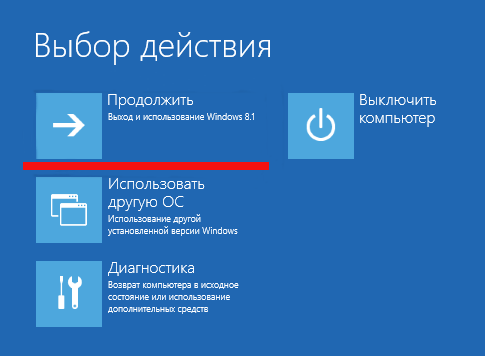
Теперь выбираем пункт «Продолжить» и переходим к загрузке ОС в Безопасном режиме
- Система начнёт загружаться. Перед нами появится ряд вариантов загрузки, включая Безопасный режим. Иной раз может потребоваться нажать F8 или F4, чтобы корректно произвести загрузку в этом случае.
- По окончании работы в Безопасном режиме необходимо, оставаясь в системе, открыть командную строку (как было описано выше) и ввести следующую строку:
bcdedit /deletevalue {globalsettings} advancedoptions
Таким образом, мы завершаем все процессы в безопасном режиме и возвращаем приоритет загрузки системы в нормальный режим.












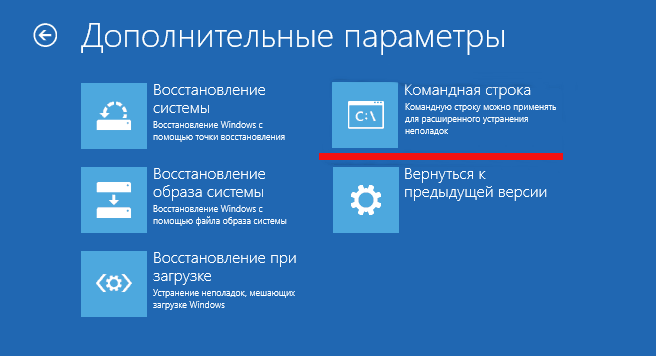



К чему такие сложности с записью в командную строку? Достаточно выполнить следующее:
· нажимаете Win + R и вводите msconfig;
· в открывшемся окне выбираете вкладку «Загрузка», указываете нужную ОС и ставите галочку в пункте «Безопасный режим», выбрав один из вариантов – «Минимальная» или «Сеть» (в этом случае будет доступ в интернет после входа в систему);
· нажимаете «ОК» и перезагружаете компьютер, он по умолчанию войдет в Безопасный режим.
После того, как исправили ошибки в Безопасном режиме, нужно повторить операцию с msconfig и убрать соответствующую галочку.
Это немного разные исполняемые команды. В статье речь идет о том, чтобы включить функцию входа в меню с выборами варианта загрузки при включении компьютера, когда горячие клавиши по той или иной причине не работают. Можно обойтись без cmd, сразу в меню «Пуск» выбрать Windows Power Shell с правами Администратора (для Виндовс 10). Там уже прописывать bcdedit /set {default} bootmenupolicy legacy, ну и так далее.
Включаю компьютер, без конца горит надпись «Добро пожаловать», самопроизвольно перезагружается и снова то же самое. Операционка Виндовс 10. Через F8 в безопасный режим войти не получается. Что делать, подскажите?
Здесь может быть все что угодно, начиная с проблем на уровне железа (жесткий диск посыпался, проблемы с материнкой и т.д.) и заканчивая вирусами. Если совсем ничего не получается, то без внешнего загрузочника не обойтись.
А если не создавал загрузочный диск и образ своей системы? Возможно это сделать на другом компьютере? Проблема в том, что комп выдает при включении какие-то ошибки постоянно и дальше не грузится. Ни в БИОС, ни тем более в Безопасный режим войти не могу.
Да, можно создать загрузочную флешку на любом работающем компьютере. Главное, знать, какая именно операционная система у вас установлена. Даже если, например, Windows 10, то это Home или Pro. Иначе ничего не получится. А уже в процессе загрузки через установочник войти в Безопасный режим. Ну, или в крайнем случае, произвести восстановление (переустановку) системы.
В крайнем случае стоит сбросить настройки БИОС. Базовые настройки BIOS хранятся в микросхеме CMOS. Даже при выключенном компьютере они сохраняются за счет питания, получаемого от батарейки, которая находится на материнской плате. Нужно полностью обесточить компьютер и вынуть батарейку на 15-20 секунд, затем поставить ее обратно. После включения войти в Безопасный режим и сделать все необходимые настройки.
У меня как-то комп крепко завирусовался. Пыталась в Безопасном режиме почистить, но система не дает запустить антивирусник (установлен Аваст). А когда вхожу обычным способом, вообще катастрофа. Чего можно сделать?
Если вирус засел в реестре и прочих исполняемых программах, то без внешнего загрузочника никак не почистить. Боюсь, что, возможно, даже придется не только ОС переустанавливать, но и диск форматировать. У меня такое как-то у знакомого случилось, кое-как вылечили. Бесплатный Аваст, кстати, не самый лучший антивирусник. Лучше Dr.Web CureIt! попробовать, он для домашнего использования тоже бесплатный.
Жесть какая. Раньше работали комбинации клавиш, а сейчас вообще никакие не подходят. Из всех способов сработал только вход в безопасный режим через установочный диск. Но это же блин не нормально вообще. Мне постоянно под рукой флешку с дистрибутивом теперь держать и быть готовым загрузиться через нее? Мне казалось, что все инструменты восстановления должны быть в системе по умолчанию без всяких внешних накопителей.
А если ну вообще ничего не помогает и войти в безопасны режим никакими указанными (и не только в этой стать) способами не получается. Есть еще какие-то советы?
Есть один крайний способ, которым сильно не рекомендуется пользоваться, только если уж совсем нет другого выхода. Можно войти в Безопасный режим через некорректное завершение работы системы. Нужно сделать аварийное отключение компьютера одним из способов: долгим нажатием кнопки питания на корпусе ПК или ноутбука; либо обесточить компьютер, выдернув провод питания ПК или отсоединив ноутбук от зарядного устройства, отключить от него аккумуляторную батарею. Следующий запуск системы после подобного нештатного выключения должен начаться с предложения вариантов загрузки компьютера.
Зашибись советик. Это срабатывает только если вы все-таки хоть куда-то вошли, а не просто черный экран. Во-вторых, на десктопах при удержании кнопки включения Виндовс воспримет это как раз как команду к корректному завершению работы. На ноутах зависит от того, что вы в настройках обозначили, как вести себя системе при кратком и долгом нажатии на Пуск.
Обожаю вот вас, нигилистов. Со всеми они спорят, все лучше других знают. Аварийный выход делается очень просто. Нужно резко обесточить комп в момент, когда он еще грузится (ни в БИОС, ни в ОС). Тогда это будет воспринято как некорректное отключение и система при следующем включении компа предложит варианты загрузки. Вот здесь и выбираете безопасник.
Народ, при чем тут Bios и выбор варианта загрузки ОС?! Bios — это программа, записанная в микросхеме на материнской плате. Она контролирует железо компа и т. д. Он не отвечает за варианты входа в систему. А когда вы F8 давите, читайте, что на экране написано: Меню безопасной загрузки windows. Я подчеркиваю, ОС windows! В Bios совсем иначе заходят, и там нет такой команды, как выбор вариантов загрузки операционки. А то откроет чел Bios, роется там стрелочками в ДОСовском интерфейсе – где же тут можно энабл на Сейф Моуд поставить? А нет его.
Чуваку, у которого ничего не получается. Если нет загрузочника, не знаешь, как его создать, то не бейся лбом о стену. Топай к людям, которые в теме, они тебе все починят. Хошь Safe mode запустят, а хошь и все остальное.
Офигеть, сколько оказывается есть способов сделать такую простую вещь как попасть в безопасный режим. Никогда бы не подумал. Всегда жал на Ф8 и продолжаю так делать. Рабочая схема. Неужели у кого-то работает не так? И что это за мания все процедуры выполнять через BIOS? Медом что ли там намазано. Оставьте вы эту подсистему в покое. Тем более если не разбираетесь в том, что делаете.
А вы простите на какой версии Windows? Со времен семерки все радикально поменялось. Сейчас привычные сочетания клавиш не работают. То, как осуществляется вход в безопасный режим тоже сильно поменялось. Поэтому люди как раз и ищут новые способы. Да, не все из них достаточно удобные. Но зато среди них точно есть рабочие ) а это в данной ситуации важнее.
Ладно уж, послушайте. Незачем так бомбить. Я понял в чем проблема. Просто мне кажется, есть методы проще и многие из описанных в статье избыточны. Уж 100% избыточно совать везде BIOS и пытаться делать через него вещи, которые можно делать без его участия. Но опять же, дело каждого. Не стану вмешиваться и дальше это обсуждать. Нравятся извращения с BIOS? Пожалуйста. Развлекайтесь.
С версиями винды 7 и 8 все просто. Клавишу F8 непрерывно жмете при включении, далее по инструкции. В Windows 10 немого сложнее, нужно:
-нажать пуск и перейти к стандартному меню выключения/перезагрузки;
-перед нажатием кнопки «перезагрузить» зажать клавишу «shift» на клавиатуре;
-в появившемся меню нажимаем «поиск и устранение неисправностей», далее – «параметры загрузки» и кликаем кнопку «перезагрузить».
После перезапуска вам будет предложено выбрать все возможные варианты загрузки при повторном входе, в том числе и Безопасный режим.
Делюсь маленьким секретом. даже лайфхаком стесняюсь его назвать, но для кого-то это, возможно, будет открытием. При использовании «горячих клавиш» на ноутбуке не забывайте удерживать клавишу Fn. То есть, если хотите войти в Безопасный режим при загрузке, нужно удерживать функциональную клавишу и нажимать ту же F8 одновременно. Всем удачи!
С ноутбуками вообще отдельная тема, от марки многое зависит, года выпуска. Был у меня старенький НР. Так вот, на нем все приходилось довольно хитро делать: включаю ноутбук; сразу же нажимаю кнопку Esc, пока не откроется меню запуска нажимаю клавишу F11 (должно начаться восстановление системы); далее запускаю Windows в безопасном режиме. В других моделях конечно могут быть свои нюансы, нужно смотреть инструкцию.
Раньше, когда у большинства пользователей винда исключительно пиратской была, иногда по нескольку раз в день через Безопасный режим приходилось перезагружаться. Сейчас вот уже больше года на той же десятке работаю, которую все хают, ни разу Safe Mode не использовал. Просто поотключал автообновления, оптимизировал систему, поставил хороший антивирус. И все в порядке. А когда что попало из интернета качаете, чего потом возмущаться-то, что комп лагает постоянно?
Согласен со многими предыдущими высказавшимися. Наконец-то я разобрался как в этой долбанной десятке включить нужный режим. Возился ооооочень долго. Еще и не все способы работают на всех компьютерах. Ад. А метод с внешним диском вообще дикость для 2020 года. Надеюсь в Microsoft эту фишку пересмотрят. Надо что-то менять обязательно. Так быть не должно..